「YouTubeのアイコンを新しいものに変更したいけど、どこの設定から変えられるのかがわからない‥‥。」
僕も何度かYouTubeのアイコンをスマホとPCから変えたことがあります。
YouTubeのアイコン画像の変え方は簡単にできますよ~。
ということで今回は、「YouTubeのアイコン画像の変え方」をスクショで解説します!
【スマホ】プロフィール画像のアイコンの変え方
1 スマホからYouTubeアプリを開く
そしたら、右上のプロフィールアイコンをタップしてください。
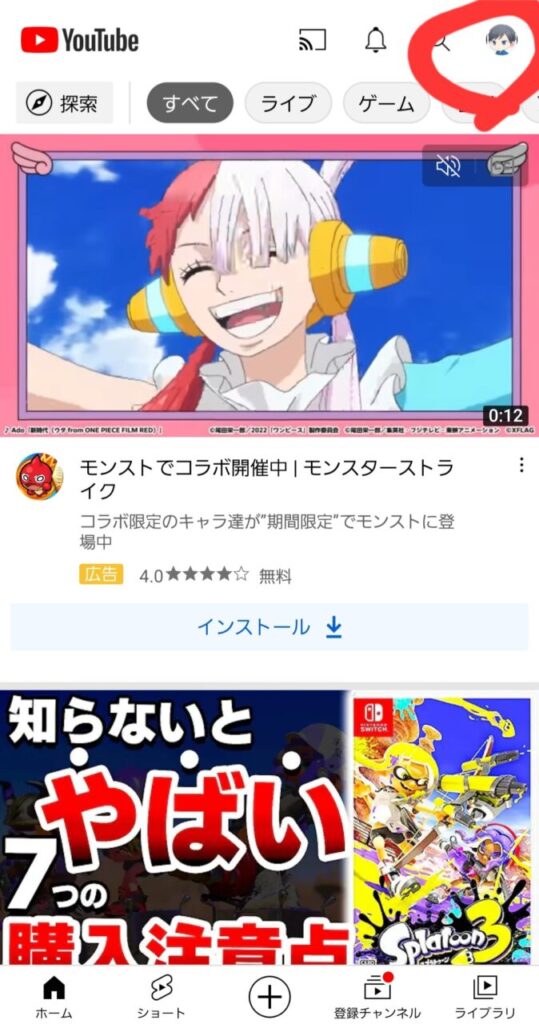
2 チャンネルをタップ
次に「チャンネル」をタップしてください。
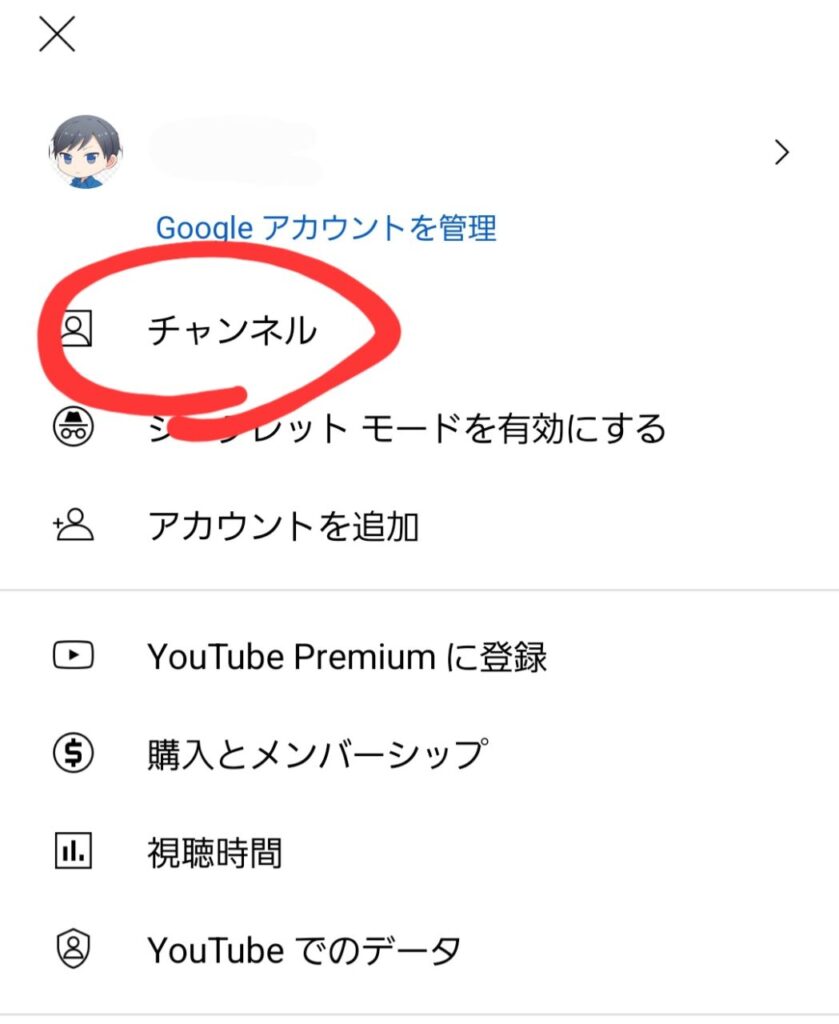
すると、自分の使っているチャンネルに移動します。
3 ペンのマークでチャンネルを編集
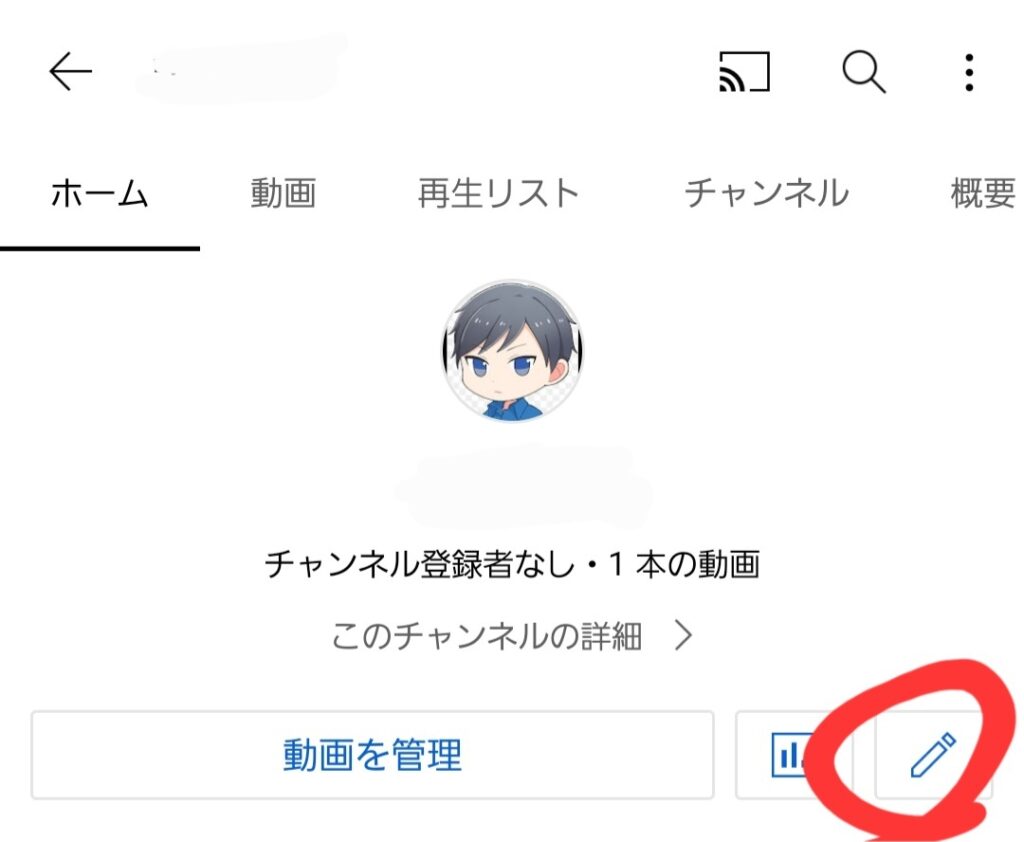
「動画を管理」の横に
・グラフのマーク ・ペンのマーク
が表示されます。
そのチャンネル設定をする「ペンのマーク」をおします。
4 アイコン画像をタップ
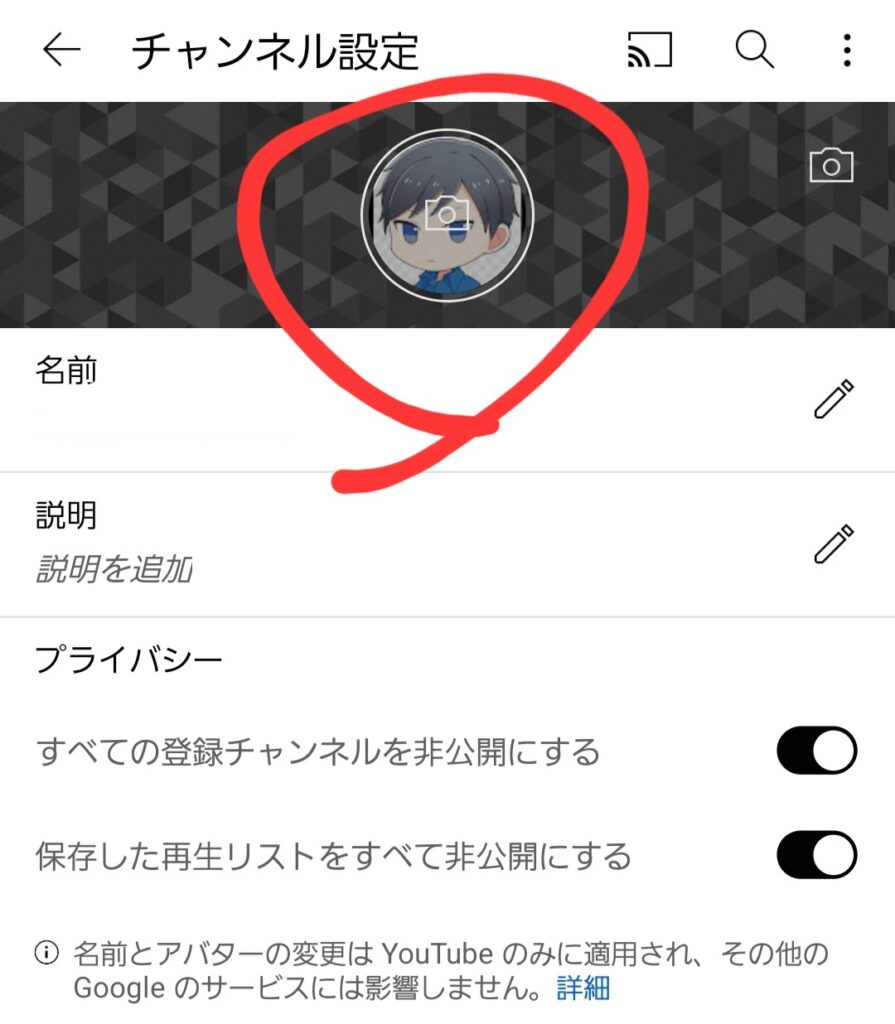
この画面では、
・アイコン画像 ・チャンネルの背景画像 ・チャンネル名 ・チャンネルの説明
の4つが編集できます。
今回はアイコン画像を変更するので、「アイコン」をタップしてください。
4 写真を撮るか写真から選択するか選ぶ
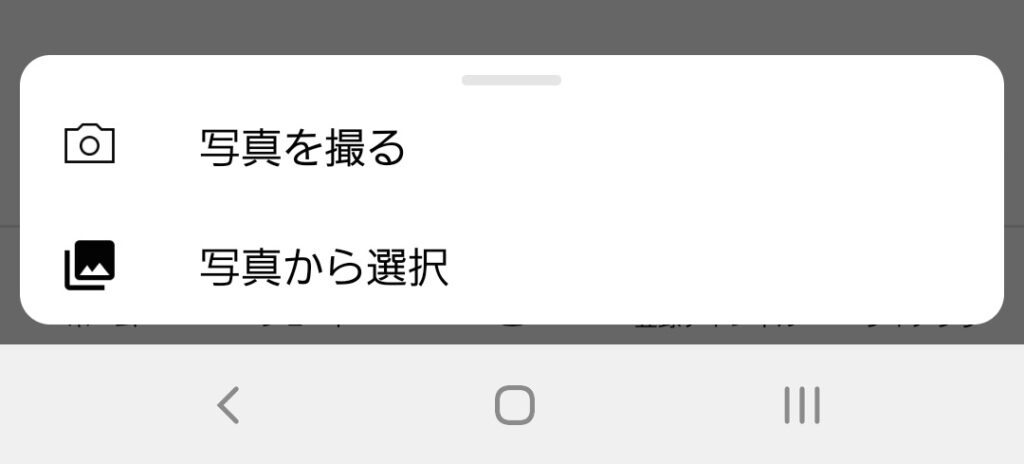
・写真を撮る ・写真を選択
の2項目から選択できるのでどちらかを選びます。
「写真から選択」をタップすると、アルバム一覧が表示されるのでアイコン画像にしたい画像を選んでタップしてください。
5 写真を選んだら「保存」

写真を選ぶと画像が表示され、その右上に「保存」と表示されるので、タップして保存します。
そうすると、自分のチャンネルの画面に戻り変更したアイコン画像が表示されます!
【PC】プロフィール画像のアイコンの変え方
1 YouTubeを開く
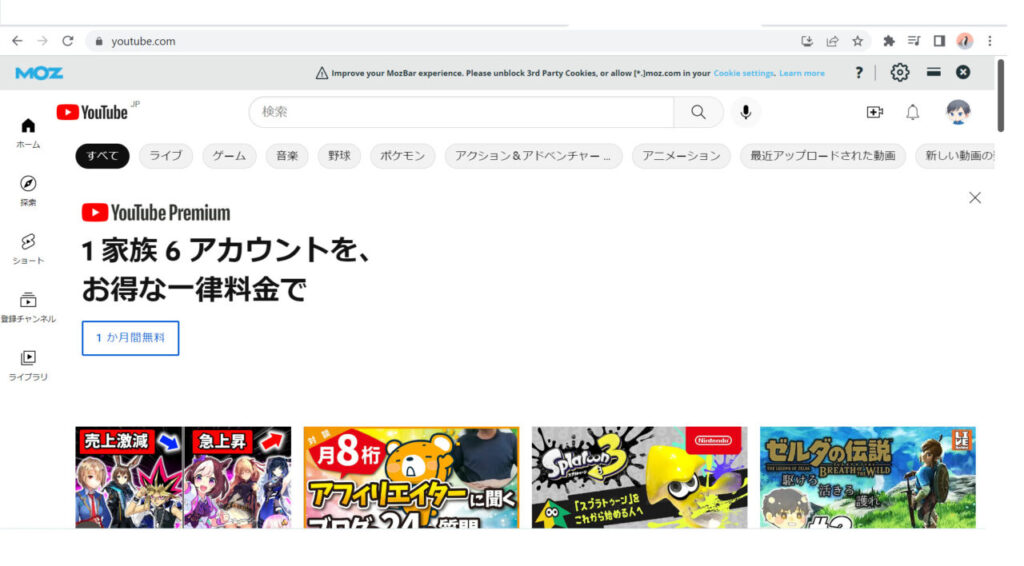
YouTubeを起動させたら、右上のチャンネルアイコンをクリックします。
・チャンネル ・アカウントを切り替える ・ログアウト
などの項目が表示されるので「チャンネル」をクリックします。
2 自分のアイコンをクリック
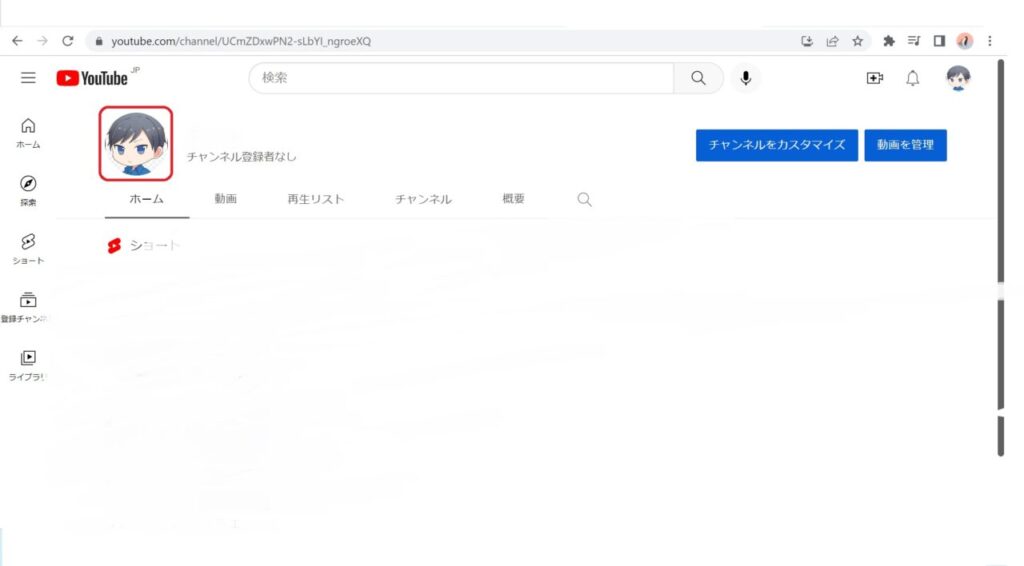
1でチャンネルをクリックすると上の画面になるので、自分のアイコンをクリックします。
3 「写真」で「変更」をクリック
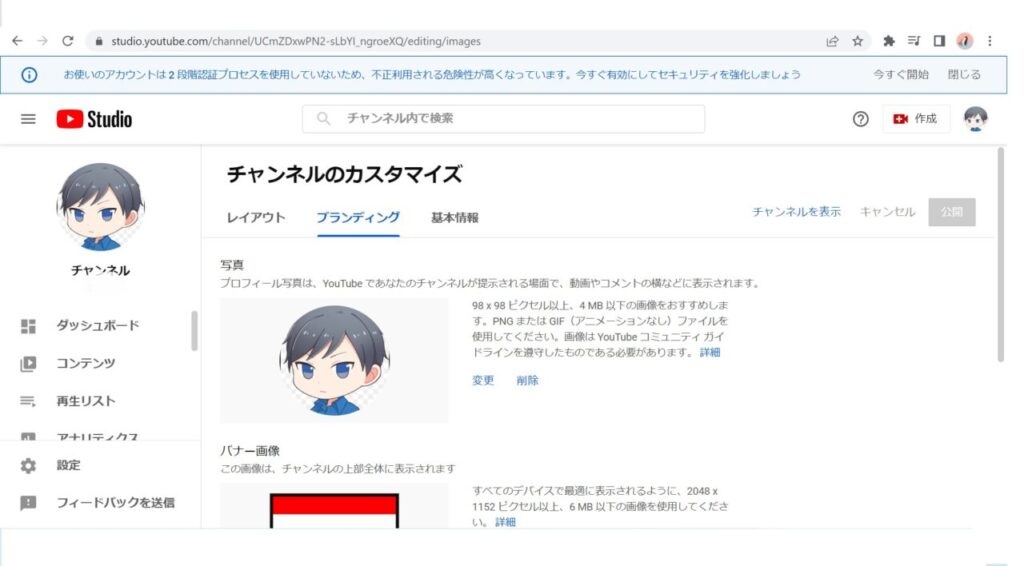
画面中央の青文字の「変更」をクリックしてください。
4 フォルダから画像を選択
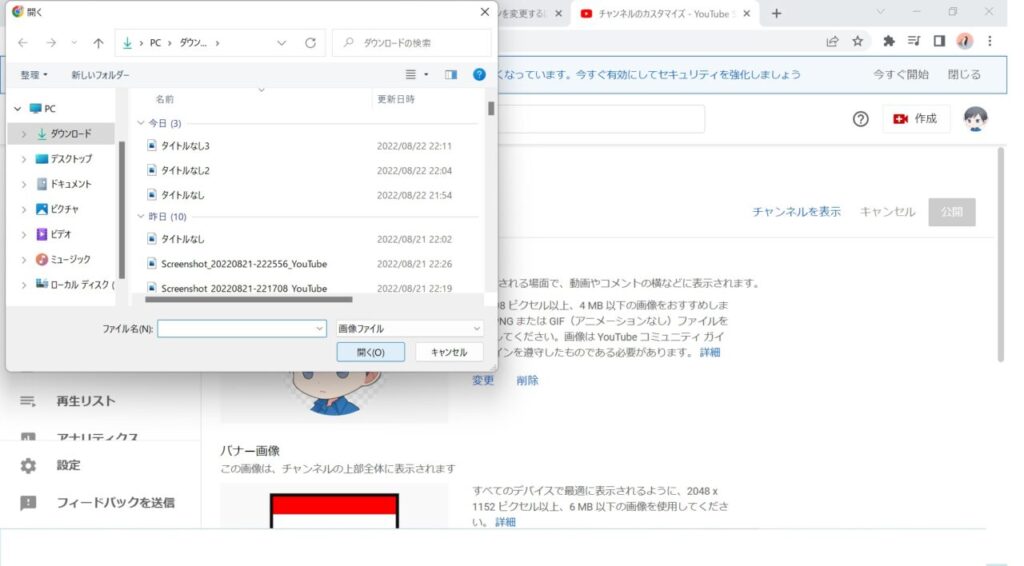
変更をクリックするとフォルダから画像を選択する画面になるので、アイコン画像にしたい画像を選んでください。
チャンネルを持ってない場合
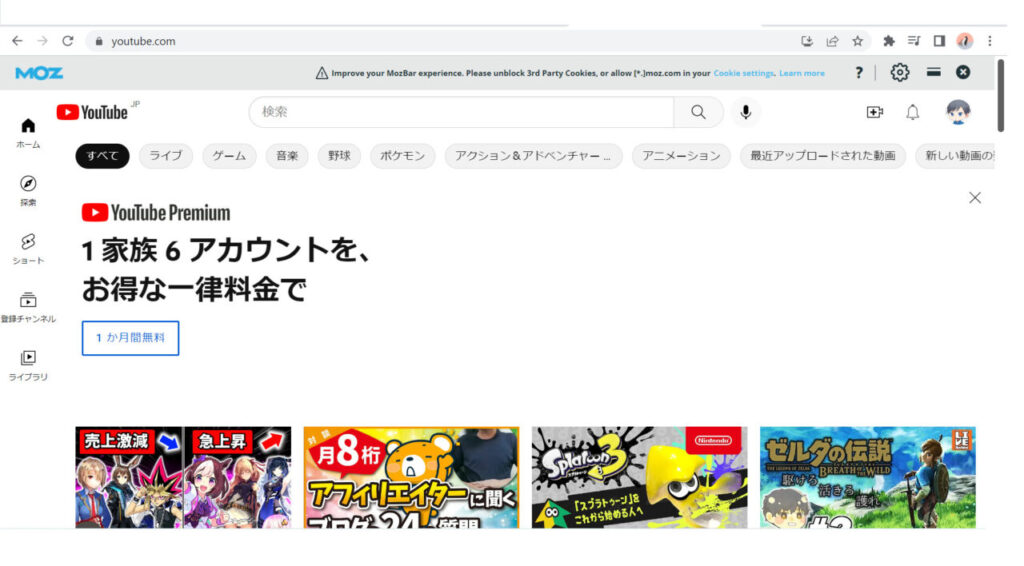
自分のチャンネルがまだ持ってない人は、ホーム画面右上のアイコンをクリックした後に「Googleアカウントを管理」へ進んでください。
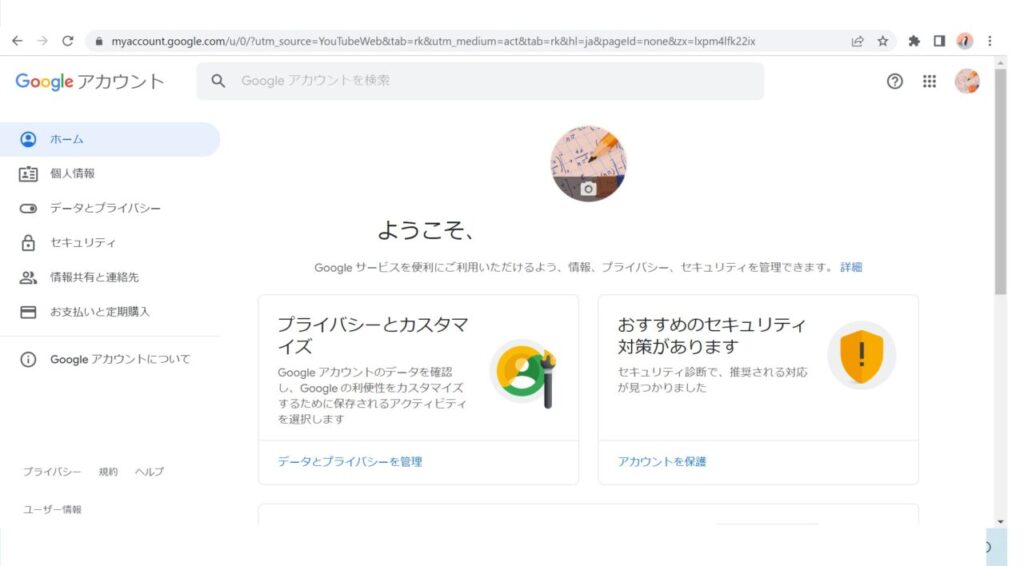
「ようこそ、〇〇さん」の上のプロフィールアイコンをクリックすると、下のように画像を変更する画面が出てきます。
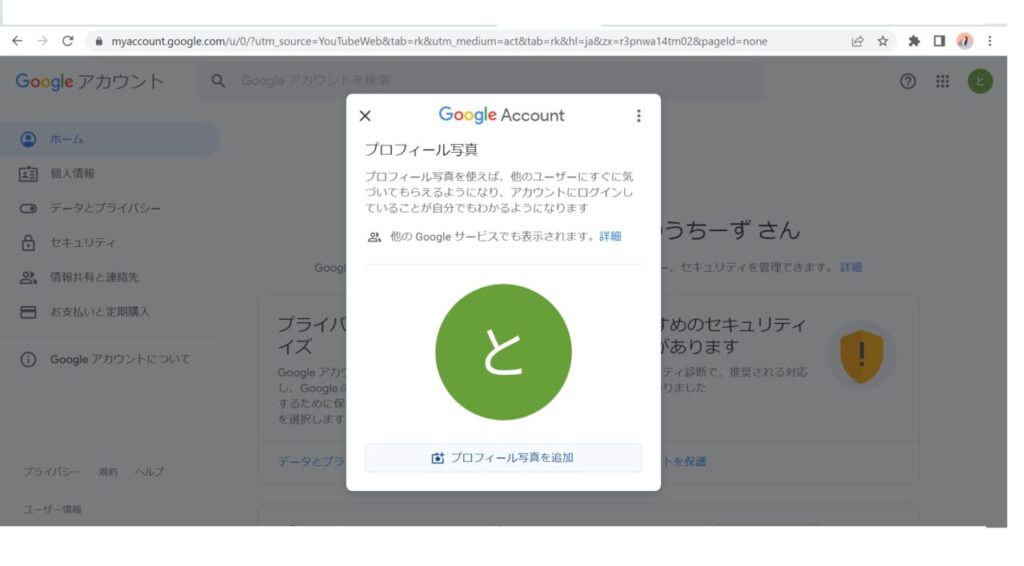
プロフィール写真を追加をクリックすると写真が選択できるようになります。
アイコン変更の注意点
YouTubeのアイコン変更で2つの注意点は、
1「アイコン変更の反映が遅いことがある」
2 「ファイル形式が対応外」
の2つです。
「何分かたってるけど変更したのになかなか変わらない‥!」
ということがあります。
調べるとこの場合は、1時間以上かかる場合もあるようです。
具体的な何分という目安はわかりませんでした‥。
ファイル形式が対応外については、アイコン画像のファイル形式がYouTube側が対応しているファイル形式と違うということです。
・JPG ・GIF ・BMP ・PNG
の4つがYouTubeが対応しているファイル形式なので、もし反映されないときは画像のファイル形式を確認してみましょう。
まとめ
今回は「超簡単にできるYouTubeアイコンの変え方」を解説しました。
以下の記事では「YouTube初投稿でバズる初投稿ネタ4選」をまとめています。
現在のYouTubeの傾向などから分析してまとめています。
ぜひこちらの記事も併せて読んでみてください。
ゲーム実況チャンネルを運営する場合はこちらもオススメです!

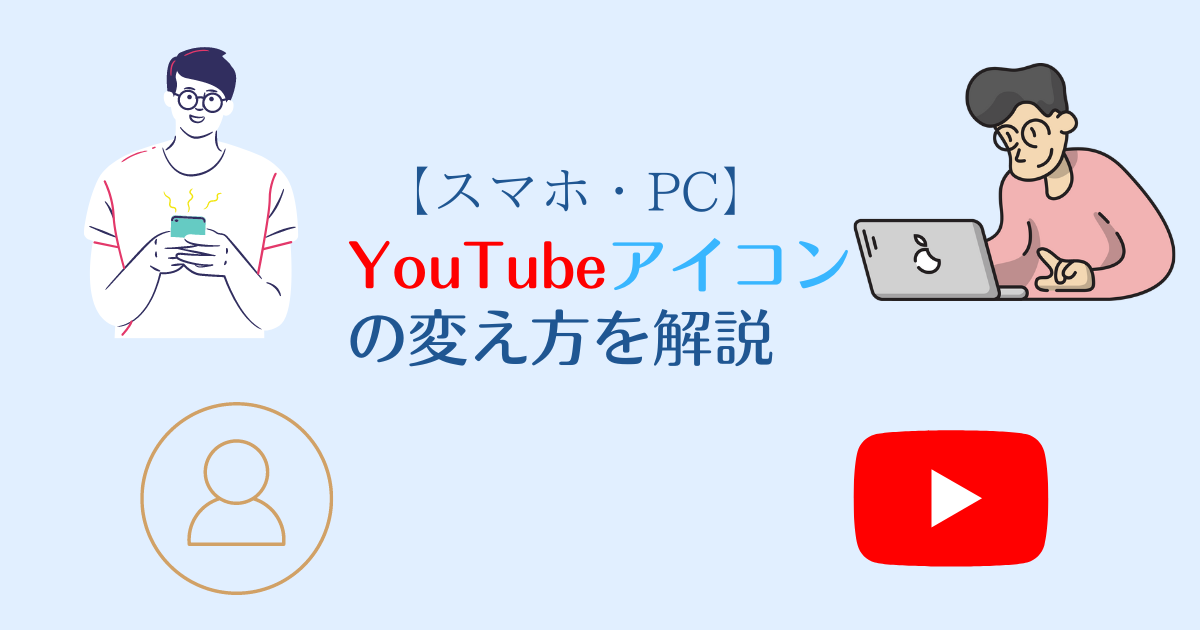



コメント